 Es könnte so einfach sein, man hat Besuch und möchte den Gästen für ihre Apple Geräte IPhone, IBook, Macbook und Co. einen Wlanzugang zum Heimnetz anbieten aber der Login ist, trotz korrektem Passwort, einfach nicht möglich. Immer wieder erhält man die Meldung “Invalid Password”! Ich stelle hier ein paar Lösungsansätze vor, die zum erfolgreichen Login verhelfen können.
Es könnte so einfach sein, man hat Besuch und möchte den Gästen für ihre Apple Geräte IPhone, IBook, Macbook und Co. einen Wlanzugang zum Heimnetz anbieten aber der Login ist, trotz korrektem Passwort, einfach nicht möglich. Immer wieder erhält man die Meldung “Invalid Password”! Ich stelle hier ein paar Lösungsansätze vor, die zum erfolgreichen Login verhelfen können.
Zunächst sollte überprüft werden ob die Wlan Sicherheitseinstellungen des Routers neue Geräte erlauben.
Die Screenshots zeigen die Einstellungen einer FritzBox.
Mache das Funknetz, also die SSID, sichtbar falls es versteckt ist.
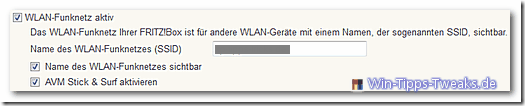
Erlaube das Verbinden neuer Geräte, hebe also die Beschränkung auf, dass sich nur bisher dem Router bekannte Geräte einwählen dürfen.

Wenn nun auf dem zu verbindenden Apple Gerät das Passwort für das gefundene WLAN eingegeben werden muss, gebe nicht das Passwort im Klartext ein. Wähle stattdessen die Hexadezimale Darstellung des Passwortes. Dieses ist z. B. in der FritzBox unter WLAN > Sicherheit > WPA Verschlüsselung und hier WLAN-Netzwerkschlüssel zu finden. Es ist eine längere Zahlen- und Buchstabenfolge. Beachte die Groß- und Kleinschreibung und tippe den WLAN-Netzwerkschlüssel von Hand ein, nicht kopieren und einfügen. Das ist aufwändiger aber das kopieren und einfügen (Copy and Paste) scheint nicht immer die gewünschten Ergebnisse zu bringen.
Beispiel: 274D67E89…..
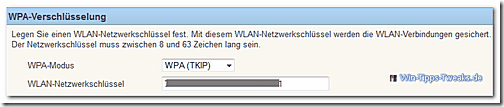
Funktioniert der Login immer noch nicht, füge dem WLAN-Netzwerkschlüssel
die Zeichen 0x voran. (Null x / Zero x)
Beispiel: 0x274D67E89…
Anzeige
FRITZ!Box 5690 Pro (Wi-Fi 7 Premium DSL- und Glasfaser-Router mit Triband (2,4 GHz, 5 GHz, 6 GHz) bis zu 18,5 GBit/s, für Glasfaser & DSL-Anschlüsse, WLAN Mesh, DECT-Basis, deutschsprachige Version)
- Innovatives 4x4-Wi-Fi 7 (WLAN BE) mit 11.530 MBit/s (6GHz) + 5.760 MBit/s (5 GHz) + 1.200 MBits (2,4 GHz) für ultraschnelles, stabiles und effizientes WLAN sowie Höchstleistungen im Heimnetz mit einer Vielzahl an WLAN-Endgeräten
- Premium-Router mit Flexibilität am
Die Eingabe der zusätzlichen Zeichen natürlich nicht im Router sondern in die Passworteingabe des Endgerätes!
Funktioniert der Login immer noch nicht, füge dem WLAN-Netzwerkschlüssel
das Dollarzeichen $ voran.
Beispiel: $274D67E89…
Sollte der Login immer noch mit der Meldung “Invalid Password” scheitern, gibt es einen weiteren Trick den ich selber erfolgreich anwende. Hierfür sollte der Gast allerdings ein MacBook etc. haben, welches über einen LAN-Anschluss verfügt.
Verbinde das Gerät mit einem LAN-Kabel und teste ob es funktioniert.
Trenne es wieder und baue eine Wlanverbindung mit den oben beschriebenen Varianten, falls erforderlich auf.
Oftmals funktioniert der WLAN-Login danach und interessanterweise auch der des IPhones.
Wenn nicht, ist möglich das Iphone mit ITunes auf dem oder einem anderen Rechner mit Wlanzugang zu verbinden, dies bewirkt in der Regel eine Erkennung des Iphones und ermöglicht den Wlan-Zugang.
Ich hoffe, dass dieser Tipp euch helfen kann. Das Netz ist voll mit diesem unsäglichen Problem und man mag kaum glauben das man sich heutzutage mit dieser Banalität herumschlagen muss.
Viel Erfolg
| Transparenz: | In diesem Artikel sind moeglicherweise Partnerlinks enthalten. Diese fuehren direkt zum Anbieter. Kommt darueber ein Einkauf zustande, erhalten wir eine Provision. Mehrkosten entstehen dadurch fuer euch nicht! Diese Links helfen uns den Betrieb von win-tipps-tweaks.de zu refinanzieren. |
Dieser Tipp stammt von www.win-tipps-tweaks.de
© Copyright Michael Hille
Warnung:
Die unkorrekte Verwendung des Registrierungseditors oder der Tipps kann schwerwiegende Probleme verursachen, die das gesamte System betreffen und eine Neuinstallierung des Betriebssystems erforderlich machen. Eingriffe in die Registrierungsdateien und die Anwendung der Tipps erfolgen auf eigenes Risiko.





